Page 1

Page 2
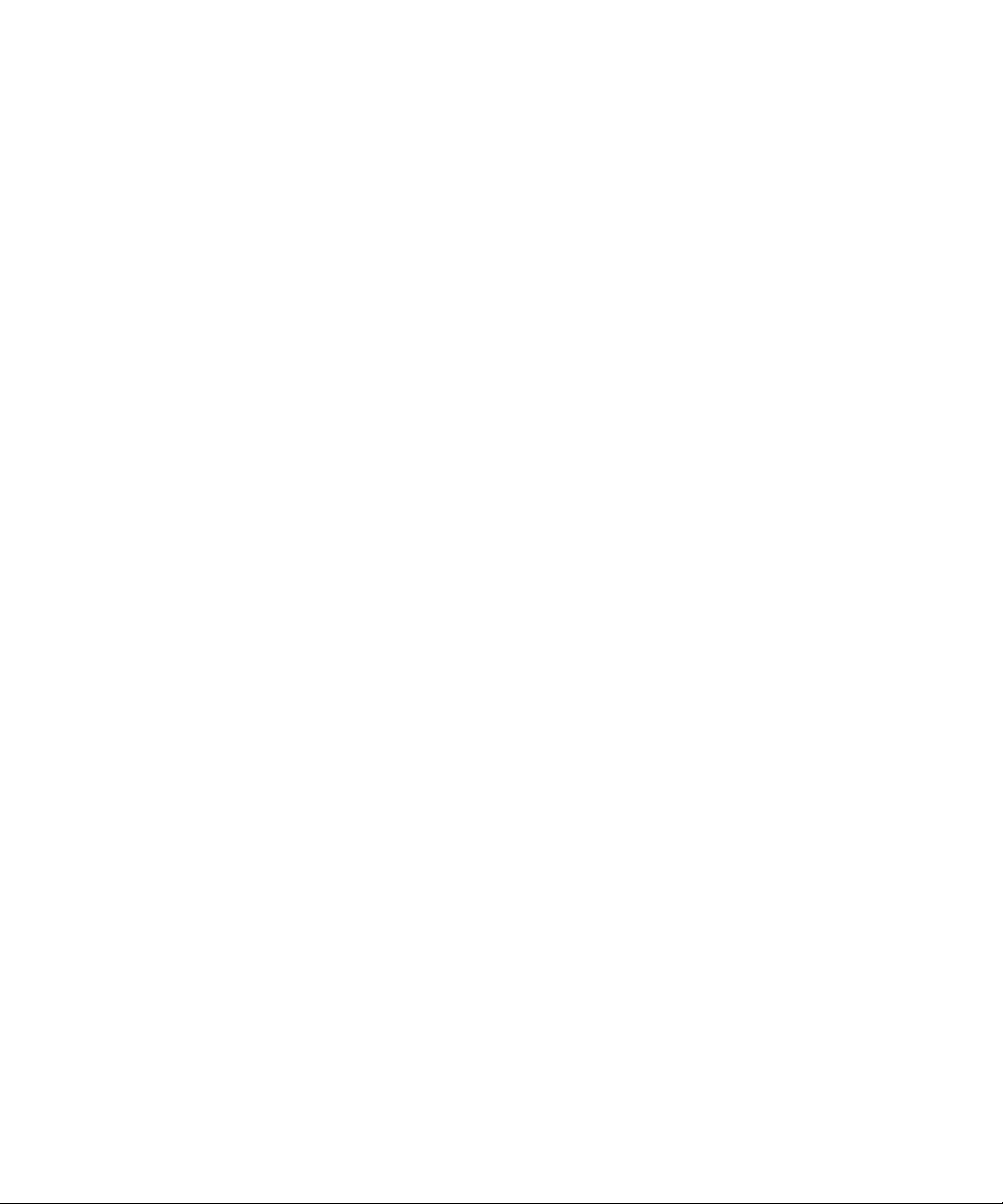
A VVISI E DICHIARAZIONI DI LEGGE
Copyright © 1999-2004 ScanSoft, Inc. Tutti i diritti riservati. Nessuna parte di questa
pubblicazione può essere trasmessa, trascritta, riprodotta, memorizzata in alcun sistema
computerizzato o tradotta in alcuna lingua o linguaggio informatico, in alcuna forma o con
alcun mezzo meccanico, elettronico, magnetico, ottico, chimico, manuale o altro, senza
l’autorizzazione scritta di ScanSoft, Inc., 9 Centennial Drive, Peabody, Massachusetts 01960,
U.S.A. Stampato negli Stati Uniti d’America e in Irlanda.
Il software descritto in questa pubblicazione è concesso in licenza d’uso e può essere utilizzato
o copiato esclusivamente conformemente ai termini di detta licenza.
VVISO IMPORTANTE
A
ScanSoft, Inc. fornisce questa pubblicazione “come è”, senza garanzia di alcun genere, esplicita
o implicita, incluse le garanzie di commerciabilità o idoneità a scopi particolari, ma non
limitatamente a esse. Alcuni stati o giurisdizioni non permettono la limitazione o l’esclusione
di garanzie esplicite o implicite in alcune transazioni, per cui le esclusioni sopra indicate
possono non essere applicabili. ScanSoft si riserva il diritto di rivedere questa pubblicazione e
di modificarne periodicamente il contenuto senza obbligo di darne preavviso o notifica.
ARCHI E RICONOSCIMENTI
M
ScanSoft, PaperPort, ScanDirect, SET, FormTyper, DesktopDelivery, All-in-One Search,
OmniPage e True Page sono marchi o marchi registrati di ScanSoft, Inc. o delle società affiliate,
negli Stati Uniti d’America e/o in altri paesi.
®
Outside In
Chicago, Inc. Tutti i diritti riservati. Il logo Verity è un marchio o un marchio registrato di
Verity negli Stati Uniti d’America e/o in altri paesi. Tutti gli altri nomi di società o di prodotti
qui citati possono essere marchi di proprietà dei rispettivi titolari.
Viewer Technology © 1992-1999, Word for Word® copyright © 1998 Stellent
ScanSoft, Inc.
9 Centennial Drive
Peabody, Massachusetts 01960, U.S.A.
ScanSoft Belgium BVBA
Guldensporenpark 32
BE-9820 Merelbeke, Belgio
Guida introduttiva di PaperPort 10
Numero di parte 50-F31T-10030
Agosto 2004
Page 3
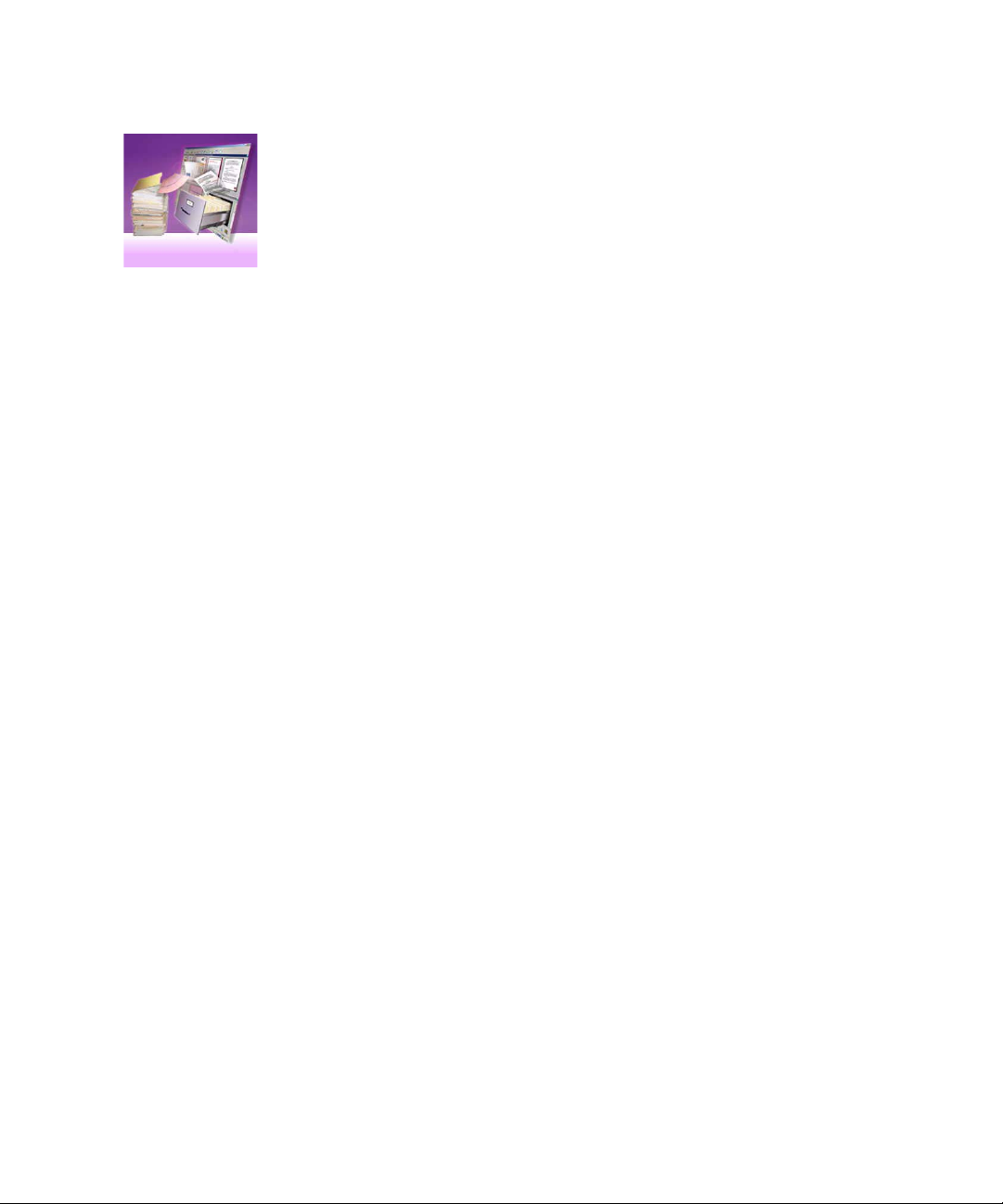
C ONTENUTO
Benvenuti in PaperPort 5
Installazione e attivazione di PaperPort 5
Registrazione 6
Informazioni su PaperPort 6
Supporto tecnico 7
Novità di PaperPort 10 8
Introduzione a PaperPort 11
Il desktop di PaperPort 11
Elementi di PaperPort 12
Il riquadro Cartelle 12
Immagini ridotte degli elementi di PaperPort 13
Immagini ridotte di pagine di PaperPort 15
Desktop in due parti 15
La finestra Vista pagina 16
Acquisizione degli elementi 17
Acquisizione sul desktop di PaperPort 18
Impostazione dello scanner per l’uso con PaperPort 19
Stampa in PaperPort 19
Cattura di pagine Web 20
Aggiunta di cartelle di PaperPort 20
Uso di DesktopDelivery 21
Importazione delle immagini dalla fotocamera 21
Ritocco delle immagini 22
Strumenti Scanner Enhancement Technology 22
Modifica di più immagini 23
Guida introduttiva di PaperPort iii
Page 4
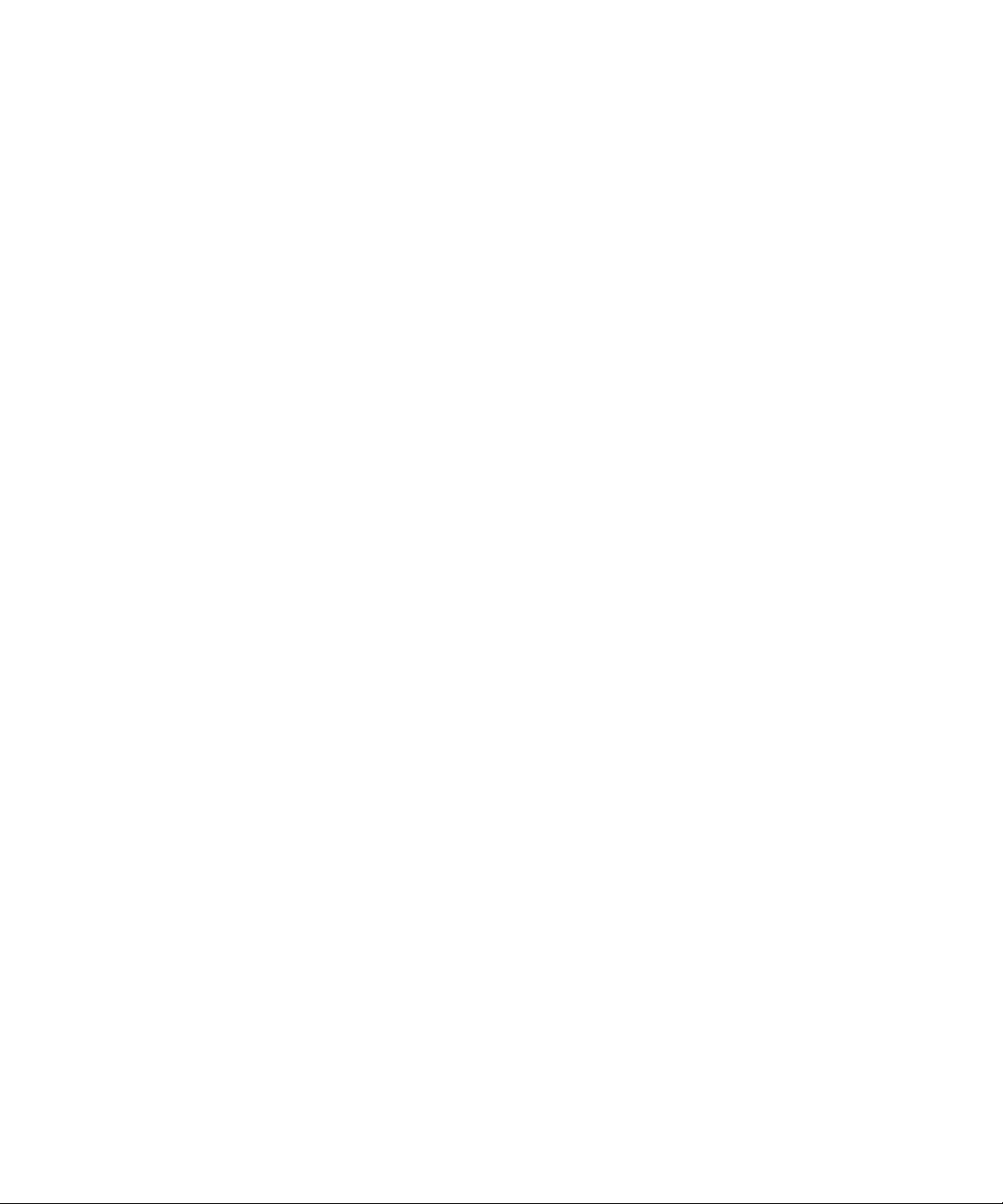
Annotazione di pagine 24
Strumenti di annotazione 24
Protezione degli elementi 25
Archiviazione degli elementi 26
Aggiunta dei criteri di ricerca agli elementi 27
Ricerca di elementi 28
Ricerca degli elementi in base alle proprietà 28
Ricerca delle parole in un elemento 28
Aggiunta di elementi all’indice di All-in-One Search 29
Uso del riquadro di ricerca di All-in-One 29
Uso delle immagini ricercabili PDF 30
Programmazione delle operazioni di indicizzazione 30
Condivisione dei file 31
Invio di elementi ad altri programmi 32
Uso di OmniPage con PaperPort 32
Personalizzazione della barra Invia a 33
Uso delle opzioni di Invia a 33
iv Contenuto
Conversione degli elementi 35
Conversione degli elementi in immagini 35
Conversione delle immagini in testo 35
Compilazione dei moduli acquisiti mediante lo scanner 36
Creazione di documenti PDF 37
Uso di ScanDirect 38
Disinstallazione di PaperPort 38
Page 5
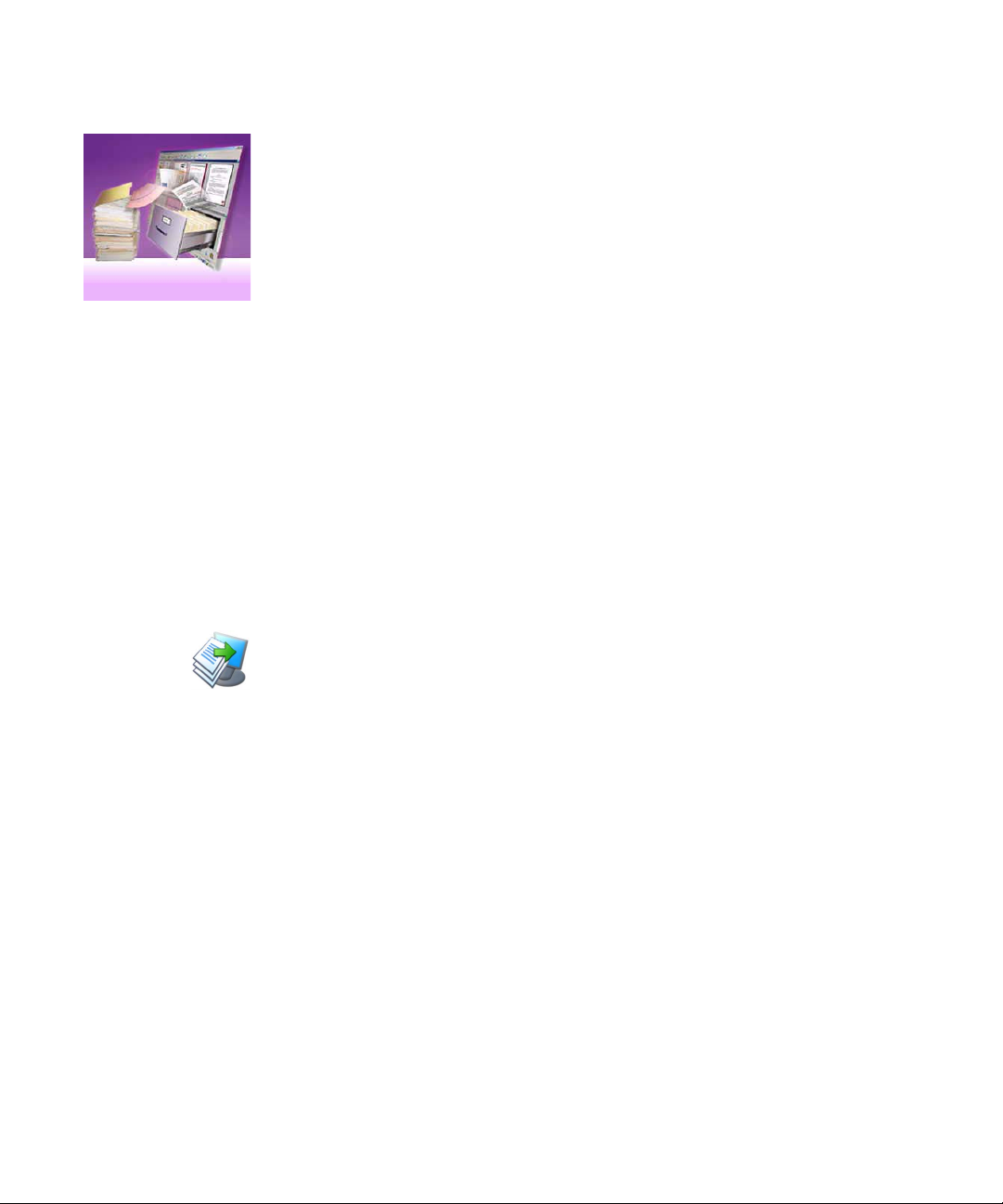
Benvenuti in PaperPort
Benvenuti alla Guida introduttiva di ScanSoft® PaperPort.
®
PaperPort
documenti digitali organizzati che tutti gli utenti dell’ufficio potranno trovare e
usare. PaperPort interagisce con scanner, stampanti multifunzione e
fotocopiatrici digitali connesse in rete per convertire i documenti cartacei in
documenti digitali, per gestirli insieme agli altri documenti elettronici in un
sistema di archiviazione semplice e pratico.
Le grandi e chiare immagini ridotte degli elementi di PaperPort consentono di
organizzare visivamente, recuperare e utilizzare i documenti acquisiti, compresi i
file di Word, i fogli elettronici, i file PDF e persino le foto digitali. Gli strumenti
Scanner Enhancement Technology di PaperPort permettono di conferire un
aspetto professionale ai documenti acquisiti, mentre gli strumenti di annotazione
consentono di aggiungere note ed evidenziazioni alle immagini acquisite.
Installazione e attivazione di PaperPort
È possibile installare PaperPort da un CD oppure dal Web.
è lo strumento più semplice per convertire i documenti cartacei in
Il programma di installazione di PaperPort comprende semplici istruzioni passo
passo. S
software.
Per eseguire l’installazione e la disinstallazione, è necessario disporre dei diritti di
amministratore; per eseguire l’attivazione e la disattivazione è necessario poter
accedere ad Internet. Al termine dell’installazione verrà chiesto di attivare
l’applicazione. Se il numero di serie viene rilevato nel relativo percorso di
memorizzazione ed è stato specificato correttamente, non è necessaria alcuna
azione da parte dell’utente e non viene trasmessa alcuna informazione personale.
Se non si attiva l’applicazione durante l’installazione, verrà chiesto di eseguire
questa operazione ogni volta che si avvia il programma. PaperPort 10.0 può
essere avviato solo cinque volte senza attivazione.
eguire le istruzioni visualizzate in ogni finestra per installare il
Guida introduttiva di PaperPort 5
Page 6

Registrazione
La registrazione consente di usufruire di tutti i vantaggi dell’assistenza ScanSoft e
di ricevere le notifiche sugli aggiornamenti dei prodotti.
Dopo aver installato PaperPort, viene richiesto di registrarsi in linea. Per
aggiornare le informazioni di registrazione, visitare il sito Web di ScanSoft, Inc.
all’indirizzo http://www.scansoft.it.
Informazioni su PaperPort
In questa guida vengono spiegati l’uso di PaperPort e le funzioni di base che
consentono di organizzare le informazioni personali. Ulteriori informazione
sull’uso di PaperPort sono disponibili nella Guida in linea, nelle Note sulla
versione e nel sito Web di ScanSoft.
Uso del manuale
In questo manuale si presuppone che l’utente conosca l’ambiente Microsoft
Windows. In caso di dubbi sull’uso delle finestre di dialogo, dei comandi di
menu, delle barre di scorrimento, della funzione di trascinamento e rilascio, dei
menu di scelta rapida, ecc., consultare la documentazione di Windows.
Uso della Guida in linea
La Guida in linea di PaperPort contiene informazioni complete ed esaurienti su
funzioni, impostazioni e procedure ed è accessibile dal menu Guida di PaperPort.
Il menu Guida di PaperPort consente inoltre di accedere a informazioni
aggiuntive di carattere tecnico, che comprendono note tecniche, domande
frequenti (FAQ), aggiornamenti software, ecc.
Uso delle note sulla versione
Le Note sulla versione di PaperPort forniscono informazioni importanti sulla
presente versione di PaperPort. Questo documento è disponibile nel CD di
installazione, nel menu Guida di PaperPort e come documento di esempio sul
desktop di PaperPort.
6 Benvenuti in PaperPort
Page 7
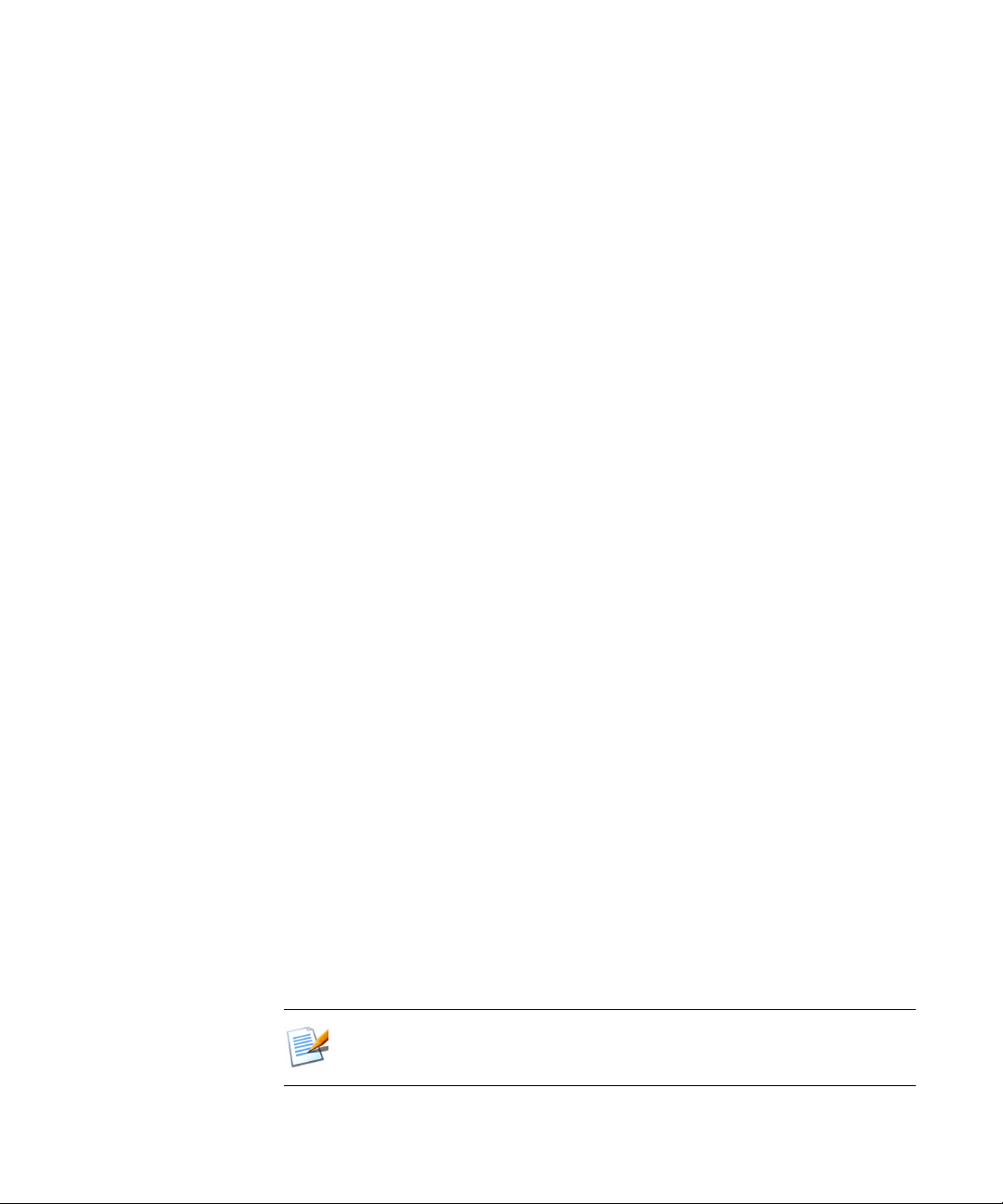
Supporto tecnico
ScanSoft offre servizi di assistenza aggiuntivi e a pagamento per rispondere alle
necessità dei singoli utenti. I nostri servizi prevedono il supporto telefonico
diretto e tramite posta elettronica. Viene inoltre offerto un servizio self-service di
accesso 24 ore su 24 alla Knowledge Base.
Per informazioni sulla politica di supporto, i contatti per l’assistenza locale e gli
aggiornamenti del prodotto visitare il sito http://www.scansoft.it. Prima di
contattare ScanSoft, leggere la documentazione per l’utente e le note sulla
versione.
Requisiti minimi di sistema
Computer con un processore Intel® Pentium® o di livello superiore
Microsoft Windows
Windows 2000 con SP4 o versione successiva, Windows XP con SP2 o versione
successiva
Microsoft Internet Explorer 5.5 o versione successiva
128 MB di RAM, 256 MB consigliati
150 MB di spazio libero sul disco rigido per i file delle applicazioni, oltre a 5 MB
di spazio di lavoro durante l’installazione
5 MB per Microsoft Installer (MSI), se assente. Questa applicazione è inclusa nei
sistemi operativi Windows Me, Windows 2000 e Windows XP.
Schermo SVGA a 256 colori, preferibilmente con colore a 16 bit (detto
65.536 colori in Windows 2000 e XP) e risoluzione a 800 x 600 pixel.
Dispositivo di puntamento compatibile con Windows
Unità CD-ROM per l’installazione
Connessione a Internet (con IE 5.5 o versione successiva) per l’attivazione e
l’aggiornamento via Web
Le prestazioni e la velocità verranno migliorate se il processore, la memoria e lo spazio
su disco disponibile del computer superano i requisiti minimi, in particolare quando si
gestiscono file PDF e immagini a colori di grandi dimensioni.
®
98 (a partire dalla seconda edizione), Windows Me,
Guida introduttiva di PaperPort 7
Page 8

Novità di PaperPort 10
PaperPort 10 comprende molte nuove e utili funzioni che consentono di gestire i
documenti.
Immagini ridotte delle pagine
Potete osservare le immagini ridotte degli elementi multipagina, sia nella vista
Desktop che in PageViewer, nonché disporre di una migliore panoramica dei
documenti per trovare, gestire e riordinare rapidamente le pagine.
Strumenti Scanner Enhancement Technology
Migliorate gli elementi immagine con la serie di strumenti SETTM, a cui ora è
possibile accedere direttamente dal desktop di PaperPort facendo clic con il
pulsante destro del mouse su qualsiasi file di immagine. Gli strumenti di
annotazione consentono di aggiungere note agli elementi immagine.
Nuova impostazione guidata dello scanner
Impostate gli scanner con PaperPort più facilmente, quindi sfruttate i migliorati
comandi dello scanner con una funzionalità ampliata per acquisire documenti
multipagina senza interagire con il programma.
Migliore ricerca
La nuova funzione All-in-One SearchTM fornisce maggiore potenza e precisione
per le ricerche testuali complete, su parole chiave e di altre informazioni sui file.
Creazione di PDF
Generate file PDF di sole immagini e usate il comando Duplica come PDF per
gli elementi immagine, inclusi i file MAX. Stampate gli elementi testuali in PDF
da PaperPort o da qualsiasi applicazione abilitata alla stampa sul sistema. È
possibile eseguire le ricerche testuali complete su questi file in PaperPort
mediante All-in-One Search.
Ampliata funzionalità dei moduli
Lo strumento Stampa solo i campi in FormTyperTM consente di usare PaperPort
per compilare moduli prestampati.
8 Benvenuti in PaperPort
Page 9
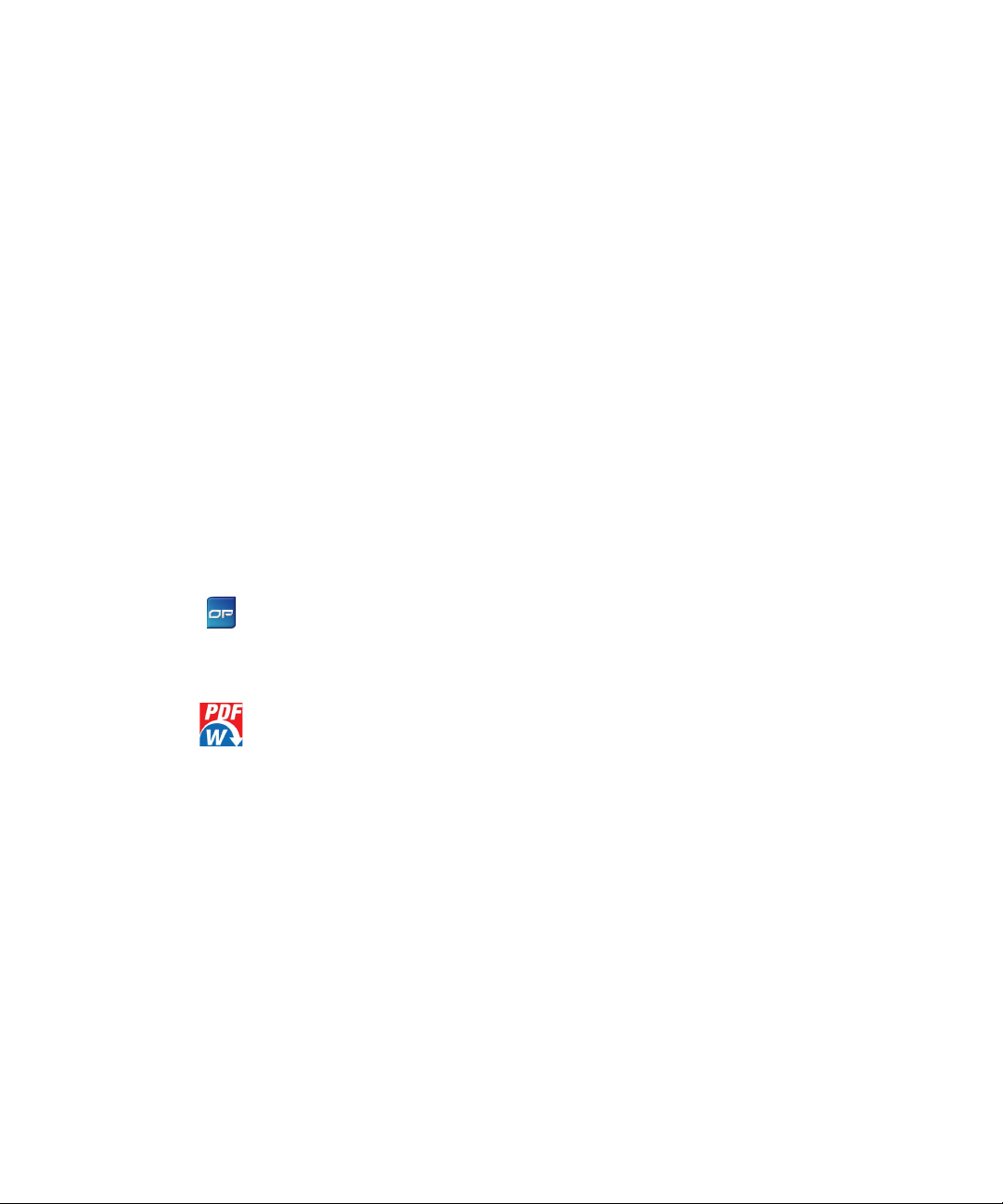
Menu di scelta rapida ampliati
Aumentate notevolmente la funzionalità facendo clic con il pulsante destro del
mouse su un elemento, che sia un file o una cartella.
Maggiore flessibilità di fascicolatura e separazione
La nuova versione di PaperPort comprende un numero maggiore di scelte per
fascicolare gli elementi del desktop in diversi formati di file e un numero
maggiore di opzioni per la separazione.
Cartelle migliorate
La Gestione cartelle consente di organizzare la struttura delle cartelle di
PaperPort, trovare un maggior numero di funzioni nei menu di scelta rapida delle
cartelle e usare il pulsante Indietro per spostarsi nella struttura di cartelle in modo
semplice e rapido.
Maggiore integrazione con altri prodotti ScanSoft
• Se sul computer è installato ScanSoft OmniPage
interagisce in modo ancora più completo, fornendo sofisticati servizi di
riconoscimento delle pagine OCR e consentendo la creazione di PDF di alto
livello.
• Se sul sistema è installato ScanSoft PDF Converter per Microsoft
verrà visualizzato nella barra Invia a, permettendo di sbloccare i file PDF e di
convertirli in documenti di Word modificabili.
®
Pro, PaperPort vi
®
Word,
Guida introduttiva di PaperPort 9
Page 10
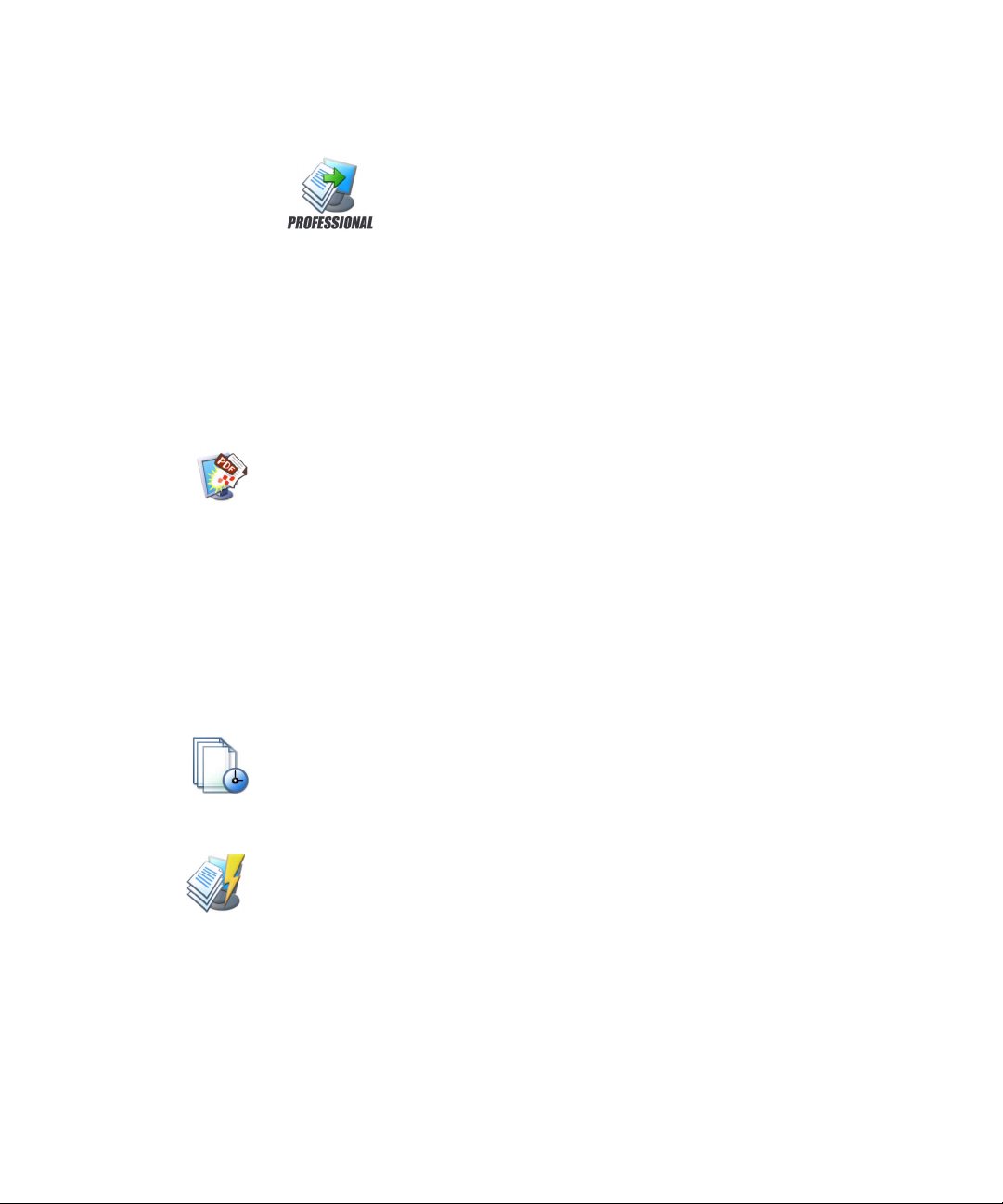
Le seguenti funzioni avanzate sono disponibili solo in PaperPort Professional 10.
Desktop in due parti
Suddividete il desktop di PaperPort in due spazi di lavoro, per semplificare
notevolmente il confronto, lo spostamento o la copia delle pagine tra documenti
in percorsi diversi. Aggiungete segnalibri agli spazi di lavoro per tornare mediante
un clic ai percorsi preferiti.
Creazione di PDF con funzioni complete
L’applicazione comprende la versione più recente di ScanSoft PDF Create!, che
consente di creare file PDF della versione 1.5 più compatti e di maggiore qualità.
Potete eseguire ricerche nei file e modificarli, nonché creare file PDF da
PaperPort o da qualsiasi applicazione abilitata alla stampa nel sistema, con un
preciso controllo della compressione, dell’incorporazione dei caratteri, delle
protezione mediante password, della filigrana, ecc. È possibile accedere al
programma mediante il menu Start di Windows, la finestra di dialogo Stampa di
PaperPort e la voce di menu Stampa in PaperPort (PDF) del menu File. Il
programma dispone di un’apposita Guida in linea.
Index Manager
Programmate l’indicizzazione testuale completa degli elementi per eseguire Allin-One Search come un processo in background quando viene attivato.
DesktopDelivery
Impostate le cartelle di sistema da controllare con DesktopDeliveryTM, per
trasferire automaticamente nelle cartelle di PaperPort i file dei tipi specificati.
Acquisite gli allegati di posta elettronica in modo simile.
PaperPort è inoltre disponibile in edizioni speciali per alcuni produttori di scanner e altri
rivenditori. Questa serie di funzioni in queste edizioni può variare a seconda dei requisiti di ogni
produttore.
10 Benvenuti in PaperPort
Page 11

Barra dei
comandi
Introduzione a PaperPort
In questa sezione vengono illustrate le diverse parti di PaperPort. Informazioni
dettagliate su tutti questi argomenti sono disponibili nel menu Guida di
PaperPort.
Il desktop di PaperPort
Quando si avvia il programma per la prima volta, il desktop di PaperPort viene
visualizzato con il riquadro Cartelle, che contiene i documenti e gli strumenti da
utilizzare per gestirli. PaperPort comprende tutti gli strumenti necessari per
organizzare, trovare e utilizzare documenti e immagini.
Desktop
Cartelle
Il riquadro funzione può comprendere:
• Cartelle (menu Visualizza)
• Immagini ridotte delle pagine (menu
Visualizza)
• Proprietà degli elementi (menu
Visualizza)
• Foto acquisite o caricate (menu File)
• All-in-One Search (menu Strumenti)
Immagine ridotta
dell’immagine
Accesso ad
altre
pagine
Barra Invia a
Immagine ridotta del
testo
Guida introduttiva di PaperPort 11
Page 12

Elementi di PaperPort
I documenti e le fotografie acquisiti in PaperPort sono denominati elementi, che
esistono in due tipi: elementi immagine ed elementi testo.
Gli elementi immagine sono documenti, fotografie e altri elementi digitali
acquisiti con lo scanner in un determinato formato, ad esempio PDF, JPEG,
TIFF o Immagine PaperPort (.max).
Gli elementi immagine possono essere creati a partire da documenti, fotografie,
disegni o altri elementi acquisiti, copiati o importati sul desktop di PaperPort.
Gli elementi testo sono documenti che contengono testo modificabile, come file
di Word (.doc), HTML e di Excel, e vengono creati da elaboratori di testi e altri
programmi basati su testo.
PaperPort consente di utilizzare qualsiasi tipo di file PDF (Immagine PDF,
Immagine ricercabile PDF e Immagini e testo formattato PDF). PaperPort
distingue tra elementi PDF di sola immagine e non di immagine. È possibile usare
gli strumenti SET per migliorare la qualità degli elementi di sola immagine PDF.
È possibile inviare rapidamente un elemento ad un altro programma senza uscire
da PaperPort. È sufficiente trascinare un elemento sull’icona del collegamento
nella barra Invia a, che si trova nella parte inferiore del desktop. PaperPort
supporta numerose applicazioni, tra cui i programmi di elaborazione testi, fogli
di calcolo, fax, messaggistica e-mail, navigazione in Internet, grafica,
riconoscimento ottico di caratteri (OCR), servizi di assistenza in linea.
PaperPort comprende la cartella Documenti PaperPort in cui sono illustrati
alcuni tipi di elementi che è possibile tenere sul desktop di PaperPort.
PaperPort può inoltre essere usato per visualizzare elementi non PaperPort
residenti sul computer: è sufficiente copiare o spostare i file di documento o le
fotografie in una cartella di PaperPort.
Il riquadro Cartelle
Nel riquadro Cartelle viene visualizzata l’organizzazione gerarchica delle cartelle
di PaperPort, con una struttura simile a quella di Esplora risorse di Windows.
PaperPort crea nella cartella documenti una cartella denominata Documenti
PaperPort. In un sistema con più utenti, ognuno di questi dispone di una
cartella Documenti PaperPort personale.
12 Introduzione a PaperPort
Page 13

La cartella Documenti PaperPort contiene varie sottocartelle i cui nomi, ad
esempio Articoli, Biglietti da visita, Fotografie e Ricevute, illustrano i diversi
modi in cui è possibile organizzare gli elementi in PaperPort.
La cartella Campioni contiene documenti e fotografie campione che consentono
di eseguire le prime operazioni con PaperPort.
Dopo aver acquisito gli elementi di PaperPort, non è necessario utilizzare la
cartella Documenti PaperPort per memorizzarli. È possibile aggiungere altre
cartelle locali e di rete alla vista cartelle di PaperPort, nonché eliminare la cartella
Documenti PaperPort purché la struttura PaperPort contenga almeno una
cartella.
Per visualizzare o nascondere il riquadro Cartelle, fare clic sul pulsante Cartelle
nella barra dei comandi. Se il desktop è suddiviso, è possibile visualizzare i riquadri
Cartelle per ogni spazio di lavoro.
Immagini ridotte degli elementi di PaperPort
In PaperPort esistono due tipi di immagini ridotte: di elementi e di pagine. Ogni
immagine ridotta di elementi è una piccola rappresentazione grafica del
documento o della foto corrispondente. Le immagini ridotte delle pagine
mostrano pagine degli elementi di immagine e file PDF nel riquadro Immagini
ridotte di pagine sia sul desktop PaperPort sia in PageViewer.
Per individuare rapidamente gli elementi PaperPort è possibile far scorrere le
immagini ridotte degli elementi sul desktop di PaperPort. Le immagini ridotte
mostrano il contenuto di un documento senza doverlo aprire e consentono di
fare scorrere le pagine del documento senza aprirlo
.
PaperPort mostra immagini ridotte nitide e chiare di tutti i documenti e le foto
dell’utente, tra cui:
• Pagine e foto acquisite
• Immagini scattate con la fotocamera digitale
• File di immagine in formati diversi, ad esempio BMP, TIFF, JPEG, GIF e
MAX
• Documenti Microsoft Word, PowerPoint, Excel, WordPerfect e altri
programmi software a larga diffusione
Guida introduttiva di PaperPort 13
Page 14
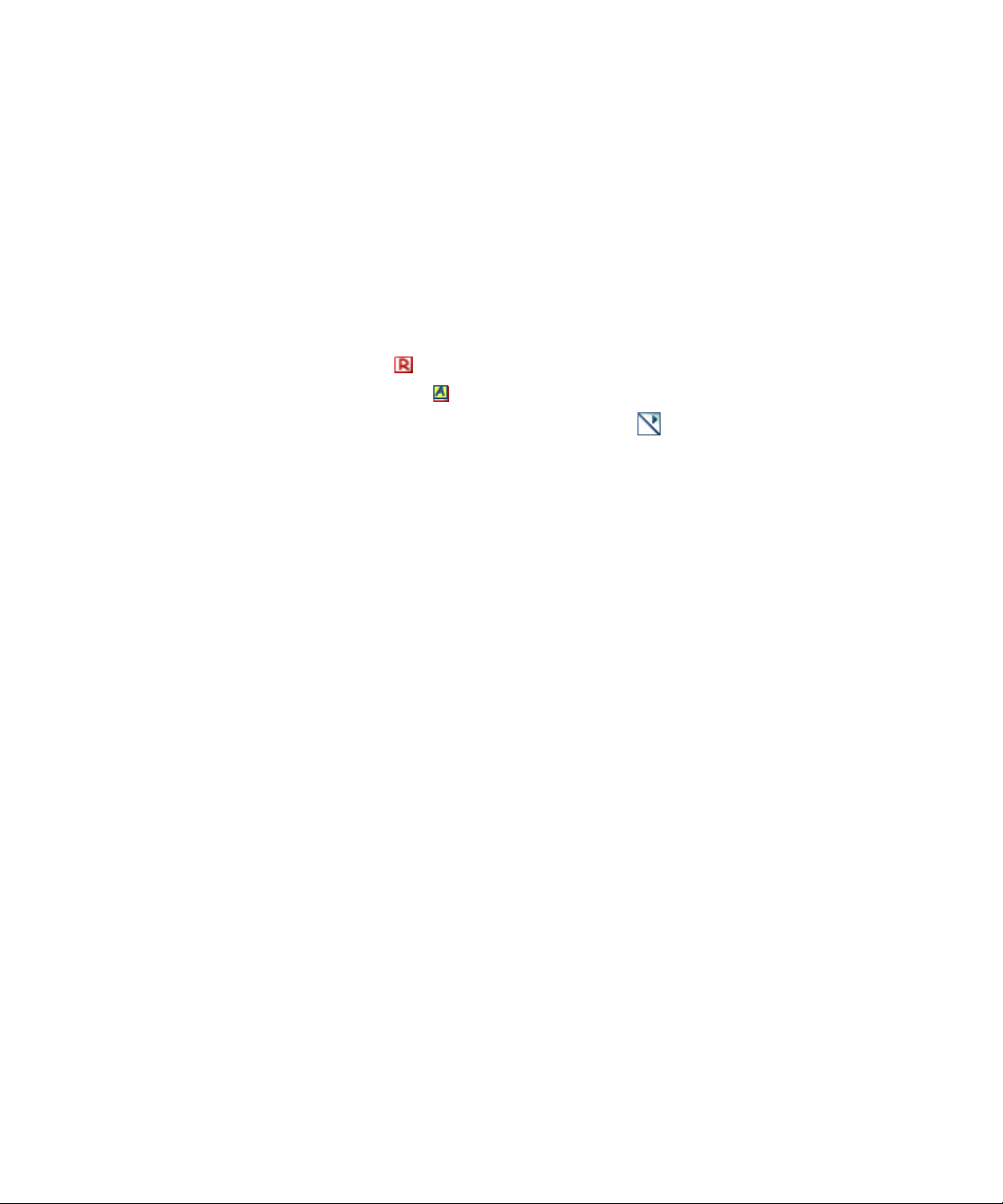
•Documenti PDF
• Elementi immagine PDF
•Documenti HTML
Ogni immagine ridotta di un elemento viene visualizzata con un’icona che indica
il programma con cui è stata creata o a cui è attualmente associata. In questo
modo è possibile trovare in modo semplice, rapido e comodo tutti i diversi tipi di
elemento presenti nel computer.
Per visualizzare gli attributi di un’immagine ridotta, fare clic su di essa. Una
piccola icona indica che per l’elemento è impostato l’attributo di sola lettura.
Una piccola icona indica che l’immagine contiene annotazioni. Gli elementi
multipagina vengono visualizzati con l’icona , che consente di far scorrere le
pagine anche con il riquadro Immagini ridotte di pagine chiuso.
Per eseguire operazioni su un elemento, è necessario innanzitutto selezionare la
relativa immagine ridotta sul desktop di PaperPort. Attorno all’elemento
selezionato viene visualizzato un bordo rosso. Lavorando sulle immagini ridotte
di elementi, è possibile:
• Trascinare un’immagine ridotta per riposizionarla sul desktop di PaperPort.
• Trascinare un’immagine ridotta in una cartella per spostarvi l’elemento.
• Trascinare un’immagine ridotta in un altro spazio di lavoro aperto per
spostare l’elemento in tale cartella aperta.
• Fare doppio clic su un’immagine ridotta per visualizzare l’elemento.
• Tenendo premuto il tasto Ctrl, fare doppio clic su un’immagine ridotta per
aprire l’elemento nel relativo programma di origine.
• Fare clic con il pulsante destro del mouse su un’immagine ridotta per vedere
il relativo menu di scelta rapida.
• Trascinare un’immagine ridotta nella barra Invia a per inviare una copia
dell’elemento ad un altro programma.
È possibile riordinare rapidamente gli elementi sul desktop di PaperPort come i
documenti presenti su una reale scrivania. Ad esempio, dopo aver selezionato
un’immagine ridotta, è possibile riposizionarla o ruotarla.
Usando le immagini ridotte degli elementi nel desktop di PaperPort, è inoltre
possibile raggruppare facilmente i singoli elementi di immagine PaperPort o di
immagine PDF in elementi multipagina. Questa funzione è un utile strumento
organizzativo se si dispone di uno scanner che può acquisire una sola pagina alla
volta.
14 Introduzione a PaperPort
Page 15

Immagini ridotte di pagine di PaperPort
Nel riquadro Immagini ridotte delle pagine del desktop di PaperPort e in
PageViewer vengono visualizzate le immagini ridotte degli elementi immagine
multipagina. Selezionare un elemento multipagina, quindi fare clic sul pulsante
Immagini ridotte delle pagine o utilizzare il menu Visualizza. Le operazioni a
livello di pagina possono essere eseguite rapidamente senza dover aprire i file, sia
per i file PDF (nel desktop di PaperPort e in PageViewer) che MAX (solo nel
desktop). Nel riquadro è possibile:
• Ingrandire o ridurre le dimensioni delle immagini ridotte.
• Copiare, incollare, tagliare, eliminare e riordinare le pagine.
• Inserire nuove pagine in determinati punti del documento.
• Aggiungere nuove pagine alla fine.
• Copiare e spostare alcune pagine in uno spazio di lavoro come file PDF
separati.
• Copiare e spostare le pagine tra documenti distinti aperti in riquadri diversi.
La vista Immagini ridotte delle pagine di un PDF protetto è disponibile solo
specificando la relativa password.
Desktop in due parti
Quando si avvia PaperPort Professional 10 per la prima volta, il desktop risulta
suddiviso in due spazi di lavoro: superiore e inferiore. Questo layout consente
una migliore capacità di controllo, necessaria per organizzare e combinare i
documenti in modo più efficace anche tra cartelle diverse. Fare clic con il
pulsante destro del mouse sullo spazio di lavoro attivo oppure scegliere il pulsante
Viste per modificare la modalità di visualizzazione. Se si eseguono operazioni su
documenti contenenti più pagine, è inoltre possibile utilizzare il corrispondente
riquadro funzione per visualizzare le immagini ridotte delle pagine senza dover
aprire il documento. Queste aree del desktop possono essere usate per vedere le
cartelle o le proprietà dell’elemento selezionato. Per rimuovere la suddivisione del
desktop, scegliere il menu Desktop, quindi deselezionare la voce Dividi desktop.
Guida introduttiva di PaperPort 15
Page 16

Riquadro funzione
che mostra le
immagini ridotte
delle pagine
Desktop suddiviso
Riquadro funzione
in cui sono
visualizzate le
cartelle
È inoltre possibile inserire un segnalibro per gli spazi di lavoro preferiti scegliendo
il comando Inserisci segnalibro spazio di lavoro nel menu Desktop. Per gestirli,
utilizzare il comando Gestisci segnalibri. Per passare a uno degli spazi di lavoro
utilizzati di frequente è sufficiente un clic del mouse, poiché sono tutti
visualizzati nello stesso menu.
Spazio di
lavoro attivo
Spazio di
lavoro
inattivo
Barra Invia a
La finestra Vista pagina
La finestra Vista pagina consente di osservare da vicino gli elementi, modificarli e
apporvi delle note. È possibile ingrandire o ridurre la vista per facilitare la lettura.
Gli strumenti SET permettono di migliorare l’immagine attuale della pagina. Il
riquadro Immagini ridotte delle pagine consente di modificare il documento a
livello di pagina.
16 Introduzione a PaperPort
Page 17

Pulsante Desktop:
farvi clic per tornare
al desktop di
PaperPort
Strumenti di
annotazione
Riquadro
Immagini ridotte
delle pagine
Per visualizzare un elemento della finestra Vista pagina, fare doppio clic su
un’immagine ridotta dell’elemento, scegliere Visualizza dal relativo menu di
scelta rapida oppure selezionare l’elemento e fare clic sul pulsante Pagina della
barra di comando.
Strumenti SET
Acquisizione degli elementi
È possibile importare le immagini e le pagine in PaperPort in modi diversi, per
utilizzare gli strumenti di visualizzazione, modifica, aggiunta di annotazioni,
indicizzazione, riconoscimento ottico (OCR) e gestione dei file. Ad esempio, è
possibile:
• Effettuare la scansione di fotografie, pagine e altre immagini mediante uno
scanner.
• Aggiungere a PaperPort cartelle che contengono immagini e documenti.
• Catturare istantanee di pagine Web.
• Importare file da altri programmi installati sul computer.
• Stampare documenti da altri programmi sul desktop di PaperPort.
• Trascinare o tagliare e incollare le immagini e i documenti da Esplora risorse
di Windows o da altri programmi sul desktop di PaperPort.
• Acquisire le fotografie da una fotocamera digitale.
• Inserire i file in PaperPort Professional 10 mediante DesktopDelivery.
Guida introduttiva di PaperPort 17
Page 18

Acquisizione sul desktop di PaperPort
PaperPort è progettato per funzionare con tutti gli scanner compatibili TWAIN e
WIA (il supporto di ISIS è incluso solo in PaperPort Professional 10).
Per avviare l’acquisizione, fare clic sul pulsante Acquisisci o ottieni foto. Nel
casella di riepilogo Scanner è possibile scegliere se utilizzare l’interfaccia nativa
dello scanner o il nuovo riquadro Impostazioni dello scanner di PaperPort per
ottenere migliori risultati di acquisizione. Per utilizzare l’interfaccia del driver per
scanner, selezionare la casella di controllo Visualizza finestra di dialogo
scanner. Se non è selezionata, verrà visualizzato il riquadro PaperPort con due
schede.
• Output: imposta il formato di file e automaticamente i nomi file con il
suffisso
• Acquisisci: regola le impostazioni di acquisizione, ovvero la modalità, la
risoluzione, le dimensioni, l’orientamento, il colore del filtro, la luminosità e
il contrasto.
Ad acquisizione terminata, l’elemento sarà visibile sul desktop di PaperPort.
Se lo scanner non usa un driver TWAIN o WIA, per acquisire gli elementi ricorrere al
programma fornito con lo scanner, quindi copiare o spostare gli elementi acquisiti in
PaperPort. Ulteriori informazioni sulla scansione sono disponibili nel menu Guida di
PaperPort.
PaperPort consente di acquisire con facilità le pagine come elementi separati o
multipagina. Per acquisire e fascicolare pagine fronte/retro con uno scanner ADF,
capovolgere le pagine quando richiesto, fare clic su Acquisisci altro lato per
acquisire e fascicolare automaticamente le pagine nell’ordine corretto.
18 Acquisizione degli elementi
Per acquisire elementi in una cartella di rete, è possibile utilizzare uno scanner ad
alta velocità collegato in rete, quindi aggiungere la cartella a PaperPort. Utilizzare
DesktopDelivery (disponibile in PaperPort Professional 10) per controllare le
immagini acquisite in arrivo in determinate cartelle.
Page 19

Impostazione dello scanner per l’uso con PaperPort
Durante l’installazione del programma vengono copiati automaticamente tutti i
file necessari per l’impostazione e il supporto dello scanner, ma non viene
impostato lo scanner. Prima di usare PaperPort per l’acquisizione, verificare che
lo scanner sia installato con i relativi driver e che funzioni correttamente. I driver
per gli scanner non sono inclusi in PaperPort.
Lo scanner viene configurato mediante l’impostazione guidata, che può essere
avviata dall’utente facendo clic sul pulsante Acquisisci o ottieni foto, quindi sul
pulsante Impostazione del casella di riepilogo Scanner. È inoltre possibile avviare
la procedura guidata da ScanDirect facendo clic con il pulsante destro del mouse
sul pulsante Acquisisci. In caso contrario, l’impostazione guidata dello scanner
viene visualizzata la prima volta che si tenta di effettuare un’acquisizione in
ScanDirect. Per impostare lo scanner, seguire le istruzioni sullo schermo.
Stampa in PaperPort
Per importare gli elementi da altri programmi, è possibile stamparli sul desktop
di PaperPort come elementi immagine PDF o immagine PaperPort (.max).
Questa funzione consente di importare rapidamente sul desktop fogli elettronici,
immagini, file di database, file di elaboratori di testi e altri file in PaperPort come
elementi.
In PaperPort Professional 10 è possibile utilizzare la funzione Stampa in
PaperPort per stampare il documento nel formato Immagini e testo formattato
PDF.
È possibile utilizzare la funzione Stampa in PaperPort per creare viste formattate
per la stampa delle pagine Web.
Guida introduttiva di PaperPort 19
Page 20

Cattura di pagine Web
È possibile utilizzare lo strumento Cattura Web per catturare con facilità pagine
Web da Internet come elementi di immagine PaperPort o immagine PDF sul
desktop. Questi elementi fungono da utili puntatori ai siti Web preferiti.
Dopo aver catturato una pagina Web, è possibile eseguire varie operazioni, tra cui
le seguenti:
• Visualizzare la pagina.
• Salvare la pagina per archiviarla.
• Passare velocemente alla pagina Web originale su Internet (solo elementi
immagine PaperPort).
• Indicizzare il contenuto delle pagine Web catturate.
Utilizzare la funzione Stampa in PaperPort per creare viste formattate per la stampa di
pagine Web che è possibile aggiungere all’indice di All-in-One Search per cercare il
contenuto testuale.
Aggiunta di cartelle di PaperPort
PaperPort comprende un sistema di archiviazione di facile uso, per organizzare e
condividere gli elementi. Nel riquadro Cartelle è possibile:
• Aggiungere cartelle già esistenti nel computer al riquadro Cartelle.
• Creare nuove cartelle, unità di rete e cartelle su dispositivi esterni collegati al
computer.
Inizialmente, il riquadro Cartelle mostra una serie di cartelle predisposte per
consentire all’utente di iniziare ad usare PaperPort. Queste cartelle possono essere
spostate o eliminate in ogni momento.
Al riquadro Cartelle si possono aggiungere cartelle già esistenti nel computer,
comprese le cartelle di rete e le cartelle su dispositivi esterni collegati al computer.
I documenti contenuti in queste cartelle possono essere quindi utilizzati in
PaperPort.
Per ulteriori informazioni sull’aggiunta di cartelle e sull’uso delle cartelle di
PaperPort, scegliere il menu Guida di PaperPort.
20 Acquisizione degli elementi
Page 21

Uso di DesktopDelivery
DesktopDelivery (disponibile solo in PaperPort Professional 10) controlla l’arrivo
dei file di tipo specificato (PDF, TIFF, JPEG e MAX) nelle cartelle locali e di rete,
nonché gli allegati nelle cartelle di posta elettronica. Importa questi file nelle
cartelle di PaperPort DesktopDelivery specificate (ovvero le cartelle di PaperPort
specificate a ricevere file da una cartella controllata fuori da PaperPort). Fare clic
con il pulsante destro del mouse su qualsiasi cartella PaperPort e selezionare
DesktopDelivery dal menu di scelta rapida.
Cartella controllata della posta in
arrivo
Cartella controllata
Per ulteriori informazioni, consultare la Guida di PaperPort.
Importazione delle immagini dalla fotocamera
Per rendere disponibili le foto digitali sul desktop di PaperPort, collegare
dapprima la fotocamera. Se il dispositivo è visualizzato come unità, è possibile
avviare l’acquisizione dei file. Se la fotocamera non supporta questo tipo di
operazione e il suo driver è installato correttamente, verrà visualizzata la
corrispondente interfaccia TWAIN o WIA per importare le relative immagini.
Non modificare le immagini della fotocamera in posizione; non tutte le procedure
di modifica generano il risultato desiderato la prima volta. Trasferire invece i file in
PaperPort e utilizzare gli strumenti SET per migliorarli.
Guida introduttiva di PaperPort 21
Page 22

Ritocco delle immagini
Quando si visualizza un elemento immagine nella finestra Vista pagina,
PaperPort dispone di vari strumenti per regolare o migliorare la qualità di
un’immagine.
Ad esempio, è possibile allineare una pagina acquisita con lo scanner, schiarire
una fotografia sottoesposta e quindi troppo scura, regolare il colore in
un’immagine a colori, rimuovere le macchie o i segni da una pagina o rendere più
nitide le immagini sfuocate, ruotare un elemento, rimuovere i punti sparsi,
migliorare le linee, eliminare l’effetto occhi rossi e ritagliare parte di
un’immagine.
Strumenti Scanner Enhancement Technology
Seleziona area Lo strumento Seleziona area consente di selezionare la parte
dell’immagine da ritagliare, copiare o eliminare mediante i
comandi del menu Modifica o del menu di scelta rapida,
nonché di selezionare la parte di un’immagine prima di
ritagliarla o di utilizzare lo strumento Rimuovi occhi rossi.
Rotazione di
un’immagine
Allineamento di
un’immagine
Miglioramento
di un’immagine
Aumento della
nitidezza di
un’immagine
22 Ritocco delle immagini
Fare clic sullo strumento Ruota per ruotare l’elemento
selezionato di 90 gradi verso destra.
A volte i documenti acquisiti non risultato perfettamente
allineati. In questo caso, è possibile utilizzare gli strumenti
Allinea e Allinea automaticamente per regolarli.
La funzione Miglioramento automatico consente di regolare
la luminosità e il contrasto, il colore e la gradazione di
un’immagine. PaperPort analizza l’immagine cercando di
correggerne i difetti.
È possibile regolare manualmente l’immagine mediante lo
strumento Migliora.
Lo strumento Nitidezza consente di regolare la nitidezza di
un’immagine sfuocata o di sfuocare un’immagine per
conferirle un effetto speciale.
Page 23

Rimuovi occhi
rossi
Lo strumento Rimuovi occhi rossi consente di rimuovere
l’effetto occhi rossi che si verifica quando si fotografano
persone o animali con luce scarsa o con il flash.
Rimozione di
parte di
un’immagine
Rimuovi punti
sparsi
Migliora linee Lo strumento Migliora linee rende più scure le linee e
Se si desidera salvare solo una parte di una pagina o di
un’immagine o eseguire operazioni su di essa, è possibile
ritagliare l’immagine o cancellare la parte da non utilizzare.
Utilizzare lo strumento Selezione per definire la parte da
conservare, quindi eliminare la parte restante con lo
strumento Ritaglia.
Selezionare lo strumento Gomma per cancellare l’area
dell’immagine sulla quale si passa con il puntatore.
A volte le immagini acquisite contengono punti sparsi o
“macchie”. Lo strumento Rimuovi punti sparsi è in grado di
trovarli e rimuoverli automaticamente dalla pagina.
raccorda le linee spezzate o interrotte in una tabella o in un
modulo, in modo che appaiano più marcate e diritte.
Modifica di più immagini
La possibilità di elaborare vari elementi come un gruppo è definita elaborazione
batch. PaperPort comprende funzioni di elaborazione batch che consentono di
ottimizzare, modificare o ruotare rapidamente più elementi immagine in una sola
operazione.
È sufficiente selezionare uno o più elementi immagine nel desktop di PaperPort,
quindi nel menu Elemento puntare su Strumenti SET e infine scegliere il
comando desiderato. Per ulteriori informazioni, consultare la Guida in linea.
Guida introduttiva di PaperPort 23
Page 24

Annotazione di pagine
PaperPort comprende una raccolta di strumenti di annotazione che consentono
di aggiungere ai documenti acquisiti informazioni da conservare insieme al
documento.
Le annotazioni nei file PDF e PaperPort (.max) sono modificabili, ovvero in
qualsiasi momento è possibile spostarle, cambiarle, rimuoverle o modificare il
testo ivi contenuto. In altri tipi di elementi immagine, ad esempio i file JPEG e le
bitmap di Windows, le annotazioni diventano parte integrante dell’immagine
durante il salvataggio. Per i tipi di elementi non abilitati all’inserimento delle
annotazioni, PaperPort disattiva automaticamente gli strumenti di annotazione.
Gli strumenti di annotazione di PaperPort consentono di aggiungere note e testo,
evidenziare testo, disegnare linee e frecce o apporre un timbro ad un elemento
immagine.
È possibile inviare facilmente un documento contenente annotazioni a utenti che
non dispongono di PaperPort ricorrendo al formato immagine PDF. È sufficiente
che il destinatario faccia doppio clic sull’allegato di posta elettronica ricevuto per
vedere il documento in Adobe Acrobat con tutte le annotazioni.
Strumenti di annotazione
È possibile selezionare uno strumento di annotazione dalla barra degli strumenti
Annotazione ogni volta che viene visualizzato un elemento immagine nella
finestra Vista pagina. Fare clic con il pulsante destro del mouse su uno strumento
per scegliere le impostazioni per l’annotazione.
Seleziona
annotazione
Nota Se occorre inviare a se stessi un promemoria selezionare lo
24 Annotazione di pagine
Questo strumento consente di selezionare un’annotazione da
rimuovere, tagliare, copiare o ridimensionare sulla pagina.
strumento Nota per aggiungere una nota ridimensionabile,
simile ai foglietti adesivi sui quali si scrive per apporli sui
documenti cartacei.
Page 25

Testo Lo strumento Te st o semplifica l’aggiunta di un’etichetta di
testo alle immagini. Selezionarlo per aggiungere una riga di
testo con sfondo trasparente.
Evidenziatore Questo strumento consente di evidenziare qualsiasi area
dell’immagine, come con un normale evidenziatore su un
documento cartaceo.
Matita Lo strumento Matita consente di tracciare linee o segni a mano
libera sulla pagina.
Freccia o linea Lo strumento Freccia o Linea consente di tracciare sulla pagina
linee rette, con o senza frecce.
Timbro Lo strumento Timbro consente di incollare un’immagine
bitmap sulla pagina, a mo’ di timbro.
Protezione degli elementi
In PaperPort Professional 10 è possibile regolare il livello di protezione dei file
PDF (supportato fino al formato 1.5). Quando si crea un nuovo PDF da altri
esistenti (ad esempio copiando un’immagine ridotta di una pagina sullo spazio di
lavoro), le relative impostazioni di protezione saranno identiche a quelle
dell’originale. I file PDF appena creati verranno generati in base alle impostazioni
di protezione del PDF predefinite in PaperPort, come specificato nel menu
Strumenti.
Il programma prevede due tipi di password. La password aperta limita l’accesso ai
documenti, che possono essere aperti solo immettendo la password quando
richiesto. La password delle autorizzazioni consente agli utenti di definire la
modalità d’uso del documento. Se non è specificata, è possibile usare
ulteriormente il file senza alcun limite.
Guida introduttiva di PaperPort 25
Page 26

Archiviazione degli elementi
L’aspetto fondamentale dell’organizzazione degli elementi in PaperPort è la
memorizzazione dei file in apposite cartelle. È possibile trascinare e spostare gli
elementi da una cartella all’altra o dal desktop di PaperPort in qualsiasi cartella,
nonché specificare i criteri di ricerca per facilitare in seguito il reperimento degli
elementi. È inoltre possibile spostare e copiare gli elementi tra le cartelle tra gli
spazi di lavoro di una vista suddivisa. Il nome di ciascun elemento è riportato
sotto l’immagine ridotta nella vista Immagine ridotta. In un elemento
multipagina il nome appare sotto i nomi delle singole pagine.
La finestra di dialogo Gestione cartelle consente di aggiungere, rimuovere,
spostare e rinominare le cartelle di PaperPort. Per migliorare l’organizzazione
degli elementi, si può cambiare il colore delle icone di cartella. È inoltre possibile
aggiungere, rimuovere, spostare e rinominare qualsiasi cartella in Esplora risorse
di Windows che sia visualizzata nella struttura delle cartelle di PaperPort. Queste
modifiche si riflettono automaticamente in PaperPort.
Nel riquadro Cartelle è possibile trascinare, copiare o spostare le sottocartelle e il
relativo contenuto nelle sottocartelle o nelle cartelle di PaperPort, creare ed
eliminare le sottocartelle. Le regolazioni di DesktopDelivery e condivisione e
protezione possono essere apportate direttamente per il menu di scelta rapida di
ogni cartella.
Il pulsante Indietro permette di spostarsi facilmente nella cronologia ordinata
delle cartelle visitate di recente, una dopo l’altra, in modo simile a Internet
Explorer, migliorando la navigazione a ritroso per entrambi gli spazi di lavoro,
l’uno indipendentemente dall’altro.
26 Archiviazione degli elementi
Page 27
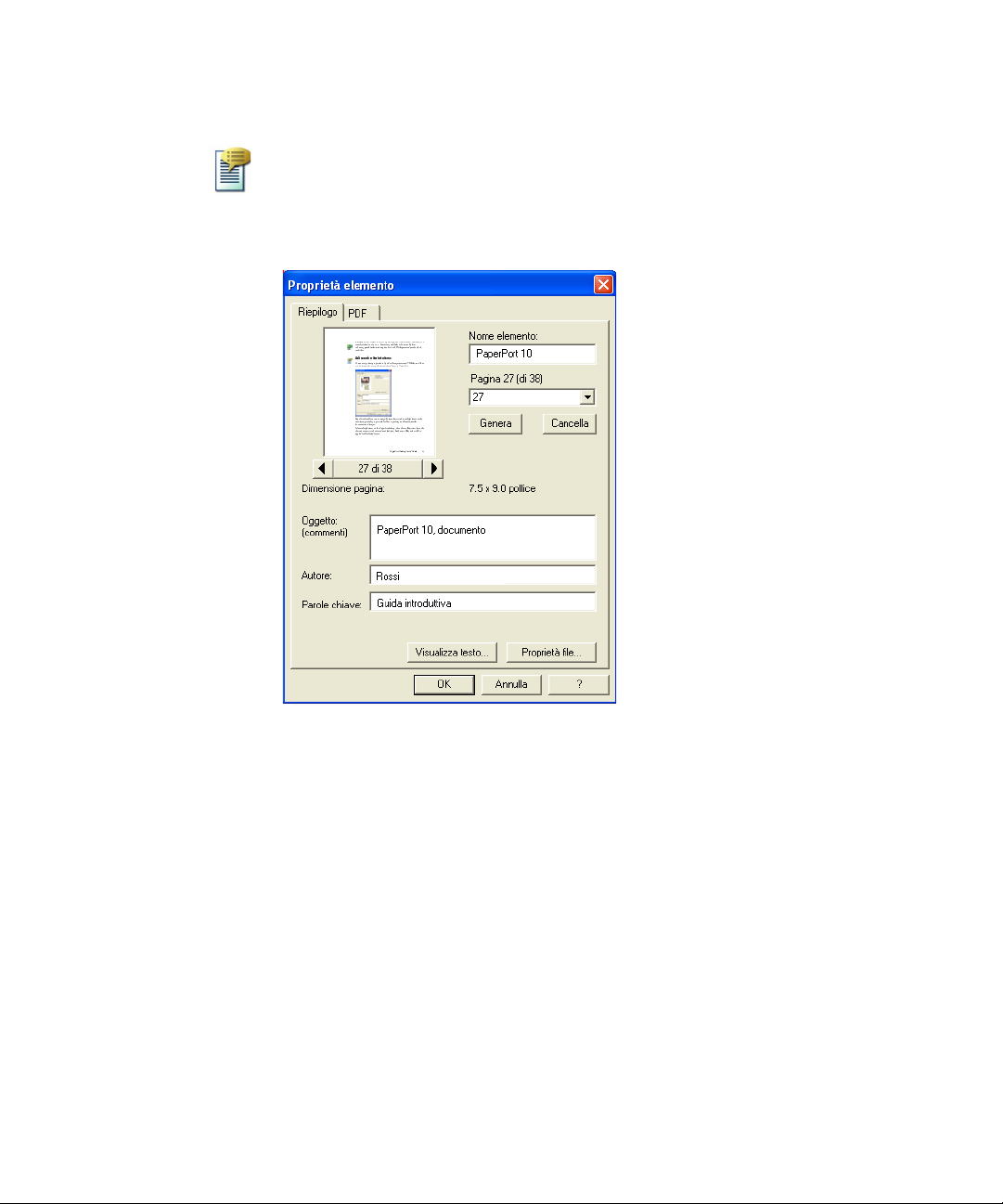
Aggiunta dei criteri di ricerca agli elementi
È possibile assegnare le proprietà agli elementi immagine di PaperPort e ai file
PDF, quindi usare tali proprietà come criteri di ricerca per reperire gli elementi in
PaperPort.
PaperPort permette inoltre di assegnare contemporaneamente le stesse parole
chiave a più elementi, per organizzare e individuare documenti e immagini simili.
Selezionare più elementi sul desktop di PaperPort, quindi scegliere Proprietà nel
menu di scelta rapida; il testo immesso in Oggetto, Autore e Parole chiave verrà
applicato a tutti gli elementi selezionati.
Guida introduttiva di PaperPort 27
Page 28

Ricerca di elementi
PaperPort comprende varie funzioni che facilitano la ricerca di elementi
PaperPort. Ad esempio, è possibile trovare rapidamente un elemento sfogliando
le immagini ridotte sul desktop di PaperPort.
Se il numero di cartelle ed elementi è molto elevato, è possibile sfruttare
funzionalità più potenti di PaperPort tramite All-in-One Search
All-in-One Search comprende diverse opzioni per indicare gli elementi e i
percorsi oggetto della ricerca, compreso il contenuto testuale indicizzato. Le
informazioni da trovare sono denominate criteri di ricerca.
La ricerca degli elementi può essere effettuata per:
• proprietà dell’elemento
• contenuto del testo
Ricerca degli elementi in base alle proprietà
È possibile cercare file di qualsiasi tipo in base al nome.
Si possono eseguire ricerche tra i file PDF e immagine PaperPort (.max) in base
alle loro proprietà, ad esempio parole chiave e commenti.
TM
.
28 Ricerca di elementi
Se si esegue una ricerca sulla base delle proprietà degli elementi, è possibile
specificare come criteri di ricerca il nome dell’elemento, l’autore, le parole chiave
o i commenti aggiunti, il testo contenuto nelle annotazioni o l’URL di una
pagina Web catturata.
Ricerca delle parole in un elemento
Per cercare le parole contenute in un elemento, è necessario aggiungere
l’elemento all’indice di All-in-One Search e selezionare l’opzione Usa indice All-
in-One. Quando si effettua una ricerca usando l’indice, è possibile trovare gli
elementi in base alle loro proprietà, al loro contenuto o ad entrambi i criteri.
Page 29

Aggiunta di elementi all’indice di All-in-One Search
L’indice di All-in-One Search usa il software OCR di PaperPort per estrarre e
copiare il contenuto testuale degli elementi e in tal modo creare un database di
frasi o parole contenuti in tali elementi, simile all’indice analitico dei libri.
All’indice vengono aggiunte anche alcune proprietà dell’elemento, come il nome
e l’autore.
Anche se la creazione di un indice è un’operazione che richiede molto tempo, la
ricerca degli elementi nell’indice può risultare molto più veloce rispetto alla
ricerca nei file uno per uno.
Nelle Opzioni di PaperPort disponibili nel menu Strumenti, è possibile
specificare se si desidera avviare All-in-One Search automaticamente ogni volta
che si aggiunge un nuovo elemento o se ne modifica uno esistente, nonché il
tempo di attesa prima di avviare il processo di aggiornamento.
È possibile aggiornare manualmente l’indice di All-in-One Search per tutti gli
elementi, per un solo elemento o per tutti gli elementi contenuti in una o più
cartelle. Per ridurre al minimo il tempo necessario ad eseguire l’aggiornamento, si
consiglia di aggiornare periodicamente l’indice di All-in-One Search.
Index Manager di PaperPort Professional 10 consente di creare e programmare le
operazioni di indicizzazione periodicamente.
Uso del riquadro di ricerca di All-in-One
Il riquadro di ricerca di All-in-One Search consente di immettere i criteri di
ricerca e di selezionare le opzioni per trovare gli elementi di PaperPort.
La ricerca nei file si basa esclusivamente sulle proprietà degli elementi, che
vengono inserite nella casella Nome, autore, parole chiave.
Per trovare le proprietà dell’elemento o un testo contenuto al suo interno, la
ricerca nell’indice fa riferimento all’indice All-in-One Search di PaperPort. Le
proprietà degli elementi vengono immesse nella casella Nome, autore, parole
chiave e il contenuto del testo viene inserito nella casella Contenente il testo
indicizzato.
All-in-One Search restituisce un elenco di tutti gli elementi che soddisfano i
criteri definiti dall’utente.
Per accedere rapidamente ai normali processi di indicizzazione, avviare Index
Manager direttamente dal riquadro All-in-One Search.
Guida introduttiva di PaperPort 29
Page 30

Uso delle immagini ricercabili PDF
Oltre ad usare le funzionalità di indicizzazione e ricerca di PaperPort, è possibile
creare file di immagini ricercabili PDF, quindi creare l’indice ed effettuare
ricerche all’esterno di PaperPort.
Immagine ricercabile PDF è un tipo di formato PDF. Un file Immagine PDF
ricercabile contiene un’immagine bitmap di un documento o di una
rappresentazione grafica con contenuto testuale memorizzato come testo
nascosto. Il formato conserva il layout del documento originale e consente ad
altri programmi, come Adobe Acrobat, di eseguire ricerche all’interno dei file.
È possibile creare file nel formato Immagine ricercabile PDF se con
PaperPort 10 è installato anche ScanSoft OmniPage (11 Pro Office o versione
successiva).
Programmazione delle operazioni di indicizzazione
Index Manager è un’applicazione di PaperPort Professional 10 progettata per
creare, modificare e programmare operazioni di indicizzazione per una specifica
cartella locale o di rete. In seguito è possibile cercare i file indicizzati mediante
All-in-One Search.
Per le nuove operazioni è possibile impostare la cartella da consultare (locale o di
rete) con le sottocartelle incluse o escluse, impostare la temporizzazione e la
ricorrenza (durata, modello e intervallo), attivare e disattivare un’operazione,
sospenderne il completamento o ignorare un’occorrenza di operazione. Nella
finestra di dialogo delle impostazioni del programma è possibile specificare la
modalità e il momento di arresto di Index Manager.
30 Ricerca di elementi
Page 31

Condivisione dei file
PaperPort comprende diversi strumenti per semplificare la condivisione di file,
immagini e documenti con amici e colleghi.
Questi strumenti sono integrati nel programma e sono disponibili in qualsiasi
momento tramite le barre degli strumenti, i menu e le barre dei comandi.
Per agevolare la condivisione degli elementi con altri utenti, PaperPort consente
di eseguire facilmente numerose operazioni:
• Inviare gli elementi tramite e-mail, trascinandoli nel programma preferito di
posta elettronica sulla barra Invia a di PaperPort.
• Acquisire o convertire gli elementi nel noto formato di condivisione PDF,
considerato lo standard per la distribuzione dei documenti.
• Accedere a cartelle condivise nella rete locale o estesa, aggiungendo le cartelle
al riquadro Cartelle di PaperPort.
• Accedere alle impostazioni di condivisione e protezione direttamente dal
menu di scelta rapida della cartella.
PaperPort consente di impostare facilmente una cartella condivisa su un server o
PC utilizzata come archivio centrale di tutti i documenti più importanti
dell’ufficio. Ciascun client PaperPort può collegarsi a questa cartella e utilizzare le
funzioni di gestione documenti e gli strumenti di gestione delle pagine di
PaperPort per trovare e usare immediatamente i documenti.
Inoltre è possibile convertire gli elementi in formati di output che sono
notoriamente condivisibili in molti altri programmi, quali Microsoft Word,
Adobe Acrobat, Claris HomePage e Adobe Photoshop. L’elenco completo dei
collegamenti dei programmi supportati è disponibile nella sezione dedicata a
PaperPort del sito Web di ScanSoft all’indirizzo www.scansoft.it.
Guida introduttiva di PaperPort 31
Page 32

Invio di elementi ad altri programmi
La funzionalità di trascinamento della selezione consente di aprire con estrema
facilità i file nei programmi preferiti. È sufficiente selezionare il file e trascinarlo
sull’icona del programma sulla barra Invia a nella parte inferiore del desktop di
PaperPort.
Ora l’esecuzione delle normali operazioni, ad esempio l’invio di e-mail e fax, è
più semplice che mai. La barra Invia a semplifica l’uso dei documenti acquisiti in
altre applicazioni, convertendoli automaticamente nei formati appropriati per le
applicazioni in cui vengono aperti.
Ad esempio, è possibile trascinare sul collegamento a Microsoft Word sulla barra
Invia a l’immagine acquisita di una lettera affinché PaperPort riconosca che
l’applicazione che si tenta di aprire richiede un file di testo anziché un file di
immagine. PaperPort avvia l’OCR e invia il testo modificabile a Word anziché un
file di immagine non modificabile.
OmniPage Flussi di lavoro
PaperPort supporta numerose applicazioni, tra cui i programmi di elaborazione
testi, fogli di calcolo, fax, messaggistica e-mail, navigazione in Internet, grafica,
riconoscimento ottico di caratteri (OCR), servizi di assistenza in linea. Il
collegamento al programma nella barra Invia a esegue le conversioni necessarie e
propone eventuali opzioni per l’invio dell’elemento.
Uso di OmniPage con PaperPort
Se PaperPort è già presente sul computer quando si installa OmniPage Pro, le sue
funzioni OCR diventano disponibili e aumentano la potenza di PaperPort. Per
scegliere un programma OCR, fare clic con il pulsante destro del mouse su un
collegamento di PaperPort ad applicazioni di testo, selezionando Opzioni di
Invia a, quindi OmniPage Pro come pacchetto OCR, anziché l’OCR PaperPort
sempre disponibile.
32 Invio di elementi ad altri programmi
di OP
Microsoft Outlook
PDF Converter
Page 33

OmniPage consente di eseguire queste operazioni:
®
• Convertire immediatamente i documenti cartacei in file di Microsoft
Office riutilizzabili.
• Trasformare i file PDF in documenti modificabili, conservandone il layout.
• Creare un numero illimitato di file PDF che consentono di eseguire delle
ricerche per gli archivi elettronici.
• Elaborare automaticamente le immagini da scanner e MFP collegati in rete.
• Acquisire e convertire i documenti in XML, PDF, TIFF e altri formati.
• Condividere i documenti mediante la posta elettronica, il Web, XML e gli
e-Book.
• Uso dei flussi di lavoro di OmniPage per un controllo immediato ma efficace
delle conversioni dei documenti.
Personalizzazione della barra Invia a
È possibile variare la modalità di visualizzazione delle icone dei programmi nella
barra Invia a. Nella fattispecie è possibile aggiungere programmi, rimuovere o
ridisporre icone di programma. Per ulteriori informazioni, consultare la Guida di
PaperPort.
Uso delle opzioni di Invia a
È possibile modificare le opzioni di Invia a per specificare la modalità d’uso di un
determinato programma nella barra Invia a, ad esempio scegliendo il formato di
file nel quale PaperPort salverà gli elementi.
Guida introduttiva di PaperPort 33
Page 34

Se sul sistema è installato OmniPage Pro 14 o versione successiva, utilizzare le
opzioni Invia a per il collegamento Flussi di lavoro di OmniPage per scegliere un
flusso di lavoro.
Per inviare un elemento tramite e-mail, trascinarlo sul programma di posta
elettronica nella barra Invia a. Utilizzare le opzioni del collegamento e-mail per
specificare il formato di file degli allegati e altre opzioni.
34 Invio di elementi ad altri programmi
Page 35
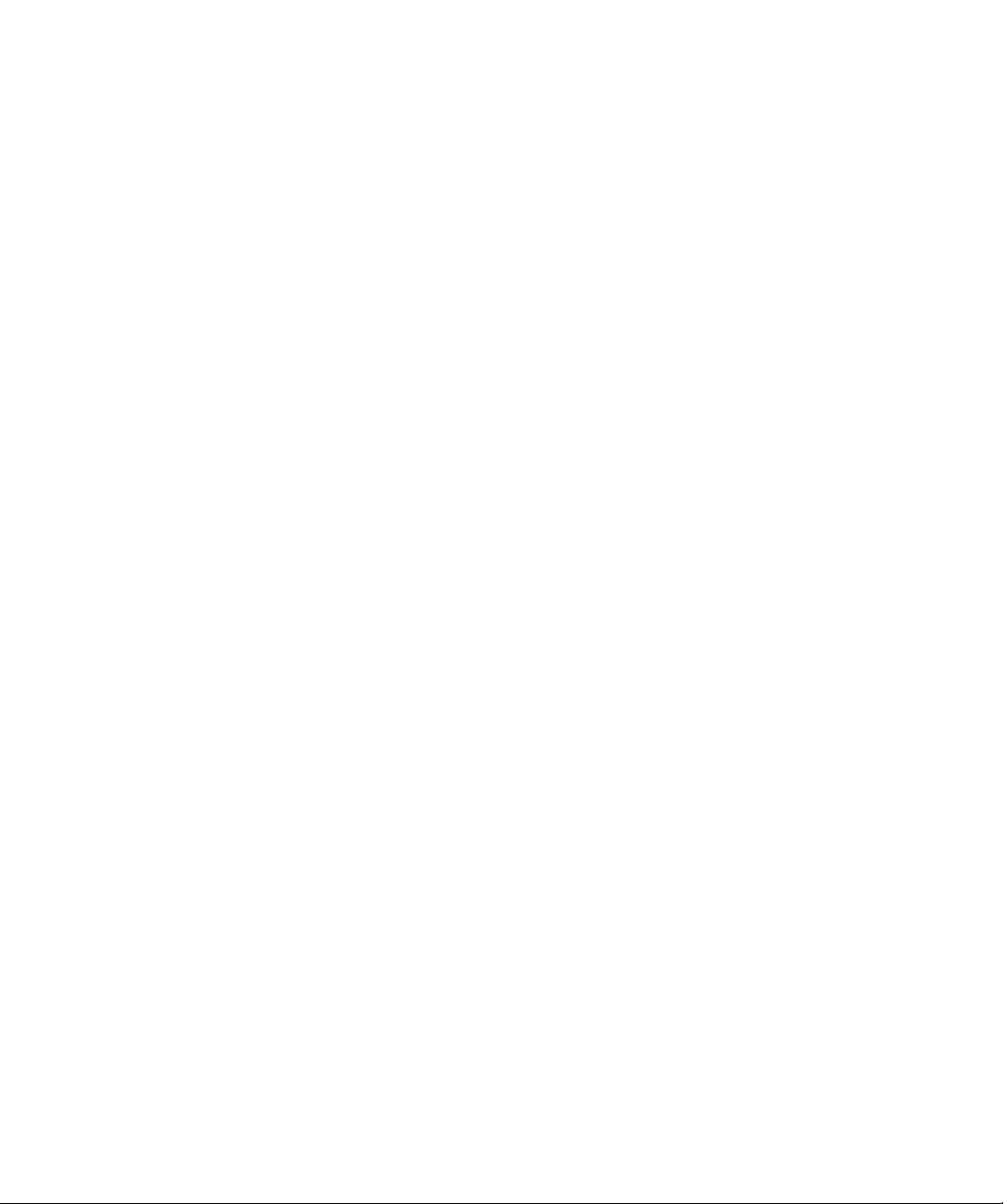
Conversione degli elementi
Con PaperPort è possibile convertire i documenti e gli elementi di testo acquisiti
in immagini e convertire le immagini in testo.
Conversione degli elementi in immagini
È possibile convertire i documenti e gli elementi di testo acquisiti in immagini.
Il comando Salva con nome consente di salvare gli elementi immagine in diversi
formati standard compresi PDF, JPEG e TIFF, oltre al formato nativo Immagine
PaperPort (.max).
È possibile convertire gli elementi testo e di immagine in elementi immagine
PaperPort (.max) mediante il comando Duplica come immagine PaperPort. Il
comando Duplica come elemento PDF consente di convertire gli elementi di
testo in elementi immagine PDF.
In PaperPort Professional è inoltre possibile convertire gli elementi di testo, come
i documenti di Word, nel formato Immagini e testo formattato PDF.
Selezionando più elementi, è possibile convertirli tutti contemporaneamente nel
nuovo formato. Per ulteriori informazioni, consultare la Guida in linea.
Conversione delle immagini in testo
Per convertire in testo i documenti acquisiti con lo scanner, è sufficiente
trascinare l’immagine ridotta del documento sul programma di elaborazione
testi. PaperPort elabora automaticamente il documento acquisito grazie al
software OCR incorporato, avvia il programma di elaborazione testi e carica il
testo acquisito in un documento pronto per essere modificato.
Nella finestra Vista pagina, PaperPort permette inoltre di copiare il testo ricavato
da una parte di un elemento immagine e di usarlo in un programma di
trattamento ed elaborazione testi o in un foglio elettronico.
Il software OCR elabora il testo e lo copia negli Appunti di Windows. Aprire il
programma nel quale si intende inserire il testo, quindi scegliere il comando
Incolla per incollare il testo in un file.
Guida introduttiva di PaperPort 35
Page 36

Compilazione dei moduli acquisiti mediante lo scanner
FormTyperTM è un programma di PaperPort che consente di compilare moduli,
quali modelli assicurativi, schede di iscrizione e formulari medici, che vengono
acquisiti mediante scanner sul desktop di PaperPort.
È sufficiente trascinare un modulo dal desktop di PaperPort sull’icona di
FormTyper nella barra Invia a. FormTyper analizza automaticamente il modulo,
riconosce gli spazi in bianco nei quali si possono immettere i dati e crea i campi
per poter immettere questi dati. Per evidenziare il punto in cui immettere le
informazioni, FormTyper sottolinea ogni campo con un colore.
A questo punto è possibile immettere rapidamente i dati in ogni campo, nonché
riposizionare i campi, inserirne di nuovi e rimuovere quelli non necessari a
seconda delle esigenze. Dopo aver immesso i dati e compilato il modulo, salvare il
file sul desktop di PaperPort in modo da poterlo stampare o inviare per e-mail
nella sua interezza, con tutte le informazioni immesse.
Se si dispone di un modulo prestampato, usare lo strumento Stampa solo i campi
per stampare le risposte direttamente nel modulo.
36 Compilazione dei moduli acquisiti mediante lo scanner
Page 37

Creazione di documenti PDF
Esistono tre tipi di file PDF (Portable Document Format):
• Immagine PDF
• Immagine ricercabile PDF
• Immagini e testo formattato PDF
È possibile creare uno o più tipi di PDF, in base alla versione di PaperPort
presente nel computer. Per ulteriori informazioni, consultare la Guida in linea di
PaperPort.
La tabella che segue elenca le funzioni disponibili per la creazione di ciascun tipo
di PDF in PaperPort 10 e PaperPort Professional 10:
Formato PaperPort 10
Immagine PDF Acquisisci
Scarica foto
Stampa in PaperPort
Salva con nome
Cattura Web
Immagine ricercabile PDF
(richiede OmniPage Pro)
Immagini e testo
formattato PDF
Acquisisci
Scarica foto
Stampa in PaperPort
Salva con nome
Cattura Web
(Sola lettura) Stampa in PaperPort
PaperPort
Professional 10
Acquisisci
Scarica foto
Stampa in PaperPort
Salva con nome
Cattura Web
Acquisisci
Scarica foto
Stampa in PaperPort
Salva con nome
Cattura Web
Duplica elemento
Duplica elemento
Guida introduttiva di PaperPort 37
Page 38

Uso di ScanDirect
ScanDirectTM è un’applicazione di PaperPort che consente di acquisire gli
elementi mediante lo scanner e di inviarli direttamente a PaperPort o ad altri
programmi residenti sul computer senza avviare PaperPort.
ScanDirect viene eseguito come programma separato dal menu Start di
Windows e mostra la barra di ScanDirect.
ScanDirect consente di acquisire un elemento e di inviarlo immediatamente a
una delle seguenti destinazioni.
• Un programma nella barra Invia a di ScanDirect. Le icone nella barra di
ScanDirect rappresentano i programmi collegati a PaperPort e a ScanDirect.
Per acquisire e inviare un elemento a un determinato programma, fare clic
sull’icona del programma prescelto, quindi acquisire l’elemento. Al termine
dell’acquisizione, ScanDirect avvia automaticamente il programma
selezionato.
• Desktop di PaperPort. Per acquisire l’elemento in PaperPort ed eseguirvi
delle operazioni, fare clic sull’icona di PaperPort, quindi acquisire l’elemento.
Al termine della scansione viene avviato PaperPort e visualizzato l’elemento,
per il quale è possibile usare tutte le funzioni di PaperPort.
Per ulteriori informazioni sull’uso di ScanDirect, consultare la Guida di
PaperPort.
38 Uso di ScanDirect
Disinstallazione di PaperPort
1. Selezionare Pannello di controllo, quindi Installazione applicazioni.
2. Selezionare PaperPort 10.0.
3. Fare clic su Rimuovi per disinstallare il programma oppure su Cambia per
ripararlo automaticamente.
All’inizio della disinstallazione viene eseguita una fase di disattivazione, che
consente di reinstallare il programma in seguito, senza problemi di riattivazione.
Per eseguire la disattivazione e la riattivazione, è necessario accedere ad Internet.
